Αποκτήστε 3 εύκολους τρόπους για να βρείτε το διαγραμμένο ιστορικό Safari στο iPhone
Κατά την εκκαθάριση διαφόρων κρυφών και cookie περιήγησης στο Safari, ενδέχεται να διαγράψετε κατά λάθος κάποιο χρήσιμο ιστορικό. Γνωρίζεις πώς να βρείτε το διαγραμμένο ιστορικό αναζήτησης και περιήγησης στο iPhone?
Αυτή η ανάρτηση λέει τρεις απλές και αποτελεσματικές μεθόδους για να βρείτε και να επαναφέρετε το διαγραμμένο ιστορικό στο iPhone. Είτε θέλετε να βρείτε το χαμένο ιστορικό Safari απευθείας από μια συσκευή iOS είτε να ανακτήσετε το ιστορικό αναζήτησης iPhone από ένα αρχείο αντιγράφου ασφαλείας iCloud ή iTunes, μπορείτε να συνεχίσετε να διαβάζετε για να λαμβάνετε αυτό που χρειάζεστε.
Μέρος 1. Ο καλύτερος τρόπος για να βρείτε το διαγραμμένο ιστορικό Safari στο iPhone χωρίς αντίγραφο ασφαλείας
Εάν προτιμάτε να βρείτε και να προβάλετε το ιστορικό αναζήτησης και περιήγησής σας που έχει διαγραφεί κατά λάθος απευθείας από το iPhone, μπορείτε να βασιστείτε στις ισχυρές Αποκατάσταση στοιχείων iPhone. Έχει τη δυνατότητα επαναφοράς και δημιουργίας αντιγράφων ασφαλείας όλων των τύπων δεδομένων iOS, όπως ιστορικό Safari, σελιδοδείκτες προγράμματος περιήγησης, φωτογραφίες, επαφές, WhatsApp, ιστορικό κλήσεων, δεδομένα που σχετίζονται με εφαρμογές και άλλα. Αυτό το εργαλείο ανάκτησης ιστορικού iPhone σάς δίνει τη δυνατότητα να βρείτε το διαγραμμένο ιστορικό Safari από μια συσκευή iOS, αντίγραφο ασφαλείας iTunes και δημιουργία αντιγράφων ασφαλείας iCloud.

Λήψεις
Αποκατάσταση στοιχείων iPhone
- Βρείτε, προβάλετε και ανακτήστε το διαγραμμένο ιστορικό αναζήτησης σε iPhone και iPad.
- Βρείτε στο Safari το ιστορικό διαδικτύου, αναζήτησης και περιήγησης που έχει διαγραφεί κατά λάθος.
- Υποστηρίξτε διάφορα δεδομένα όπως ιστορικό αναζήτησης, φωτογραφίες, επαφές, μηνύματα, WhatsApp, σημειώσεις, βίντεο και άλλα.
- Κάντε προεπισκόπηση των διαγραμμένων και των υπαρχόντων δεδομένων σε iPhone, iTunes και iCloud backup πριν από την ανάκτηση.
Βήμα 1:
Όταν θέλετε να βρείτε το διαγραμμένο ιστορικό στο iPhone, μπορείτε να κατεβάσετε, να εγκαταστήσετε και να ανοίξετε δωρεάν αυτό το iPhone Data Recovery στον υπολογιστή σας. Επιλέξτε το Αποκατάσταση στοιχείων iPhone εργαλείο και στη συνέχεια χρησιμοποιήστε το Ανάκτηση από τη συσκευή iOS χαρακτηριστικό.

Βήμα 2:
Συνδέστε το iPhone στον υπολογιστή μέσω ενός καλωδίου USB lightning όπως σας ζητηθεί. Στην οθόνη του iPhone σας, πατήστε Trust για να το αναγνωρίσετε γρήγορα. Αφού συνδεθείτε με επιτυχία, μπορείτε να κάνετε κλικ στο έναρξη σάρωσης κουμπί για να σαρώσετε διάφορα αρχεία iOS σε αυτό το iPhone.

Βήμα 3:
Όλοι οι τύποι αρχείων iOS θα παρατίθενται σε κατηγορίες στον αριστερό πίνακα όταν ολοκληρωθεί η σάρωση. Βρείτε και επιλέξτε το Ιστορία του σαφάρι επιλογή στο αριστερό πλαίσιο και, στη συνέχεια, σας επιτρέπεται να προβάλετε όλα τα σχετικά ιστορικά περιήγησης, αναζήτησης και άλλα διαδικτυακά στο δεξί παράθυρο προεπισκόπησης.

Βήμα 4:
Μπορείτε εύκολα να βρείτε και να ελέγξετε τις λεπτομερείς πληροφορίες του διαγραμμένου ιστορικού σας. Επιλέξτε όλα τα αρχεία που θέλετε να επαναφέρετε, κάντε κλικ στο Ανάκτηση κουμπί και, στη συνέχεια, ακολουθήστε τις οδηγίες για να τα βρείτε ξανά.
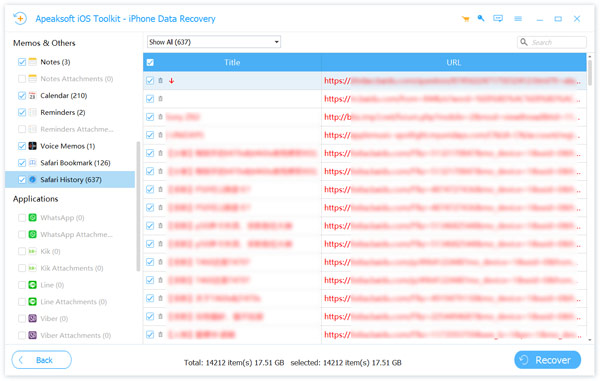
Εάν έχετε ένα αρχείο αντιγράφου ασφαλείας iCloud ή iTunes που περιέχει το ιστορικό Safari που διαγράψατε, μπορείτε επίσης να βασιστείτε σε αυτήν την Ανάκτηση δεδομένων iPhone για ανάκτηση ιστορικού Safari στο iPhone.
Μέρος 2. Κανονικός τρόπος για να προσπαθήσετε να βρείτε το διαγραμμένο ιστορικό αναζήτησης από τις ρυθμίσεις του Safari
Κάποιο διαγραμμένο ιστορικό Safari θα εξακολουθεί να αποθηκεύεται στο ιστοσελίδα δεδομένων στο iPhone σας. Έτσι, όταν κατά λάθος διαγράψατε το ιστορικό, μπορείτε να προσπαθήσετε να το βρείτε ξανά από εκεί.
Βήμα 1:
Πηγαίνετε και ανοίξτε το ρυθμίσεις εφαρμογή στο iPhone. Κάντε κύλιση προς τα κάτω για να βρείτε το Safari επιλογή. Πατήστε πάνω του για να εισέλθετε στην κύρια διεπαφή Safari.
Βήμα 2:
Κάντε κύλιση προς τα κάτω στο κάτω μέρος, εντοπίστε το Προηγμένη επιλογή και πατήστε πάνω της. Στη νέα διεπαφή για προχωρημένους, μπορείτε να επιλέξετε την πρώτη ιστοσελίδα δεδομένων επιλογή. Τώρα μπορείτε να δείτε διάφορους ιστότοπους που έχετε επισκεφτεί ποτέ. Μπορείτε να ελέγξετε αν υπάρχει το διαγραμμένο ιστορικό σας. Μπορείτε να πατήσετε Εμφάνιση όλων των ιστότοπων για να εμφανίσετε όλους τους ιστότοπους που έχετε περιηγηθεί.
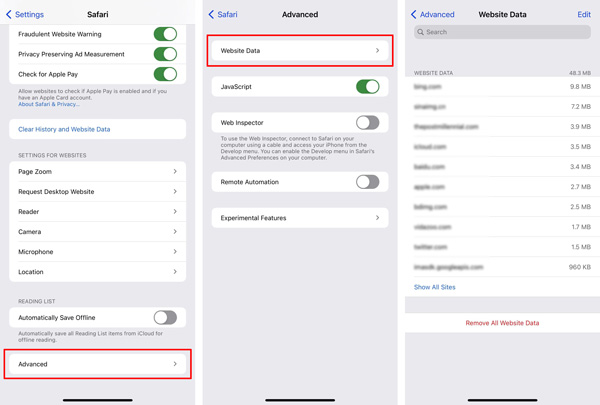
Σημειώστε ότι αυτή η μέθοδος μπορεί να βρει μόνο τον ριζικό τομέα των τοποθεσιών που έχετε επισκεφτεί. Δεν μπορείτε να το χρησιμοποιήσετε για να εντοπίσετε τις διαχωρισμένες σελίδες που διαγράψατε.
Μέρος 3. Πώς να βρείτε το διαγραμμένο ιστορικό αναζήτησης στο iPhone από το iCloud Backup
Η Apple σάς επιτρέπει να δημιουργείτε αντίγραφα ασφαλείας όλων των ειδών αρχείων iOS μέσω iTunes και iCloud. Σχετικά μιλώντας, οι περισσότεροι από εμάς δεν χρησιμοποιούμε πλέον το iTunes για συγχρονισμό και δημιουργία αντιγράφων ασφαλείας δεδομένων. Αντίθετα, βασιζόμαστε στο iCloud για τη δημιουργία αντιγράφων ασφαλείας διαφόρων δεδομένων iOS, συμπεριλαμβανομένου του ιστορικού Safari στο iPhone. Αυτό το μέρος θα σας δείξει πώς να βρείτε το διαγραμμένο ιστορικό στο iPhone από ένα αρχείο αντιγράφου ασφαλείας iCloud.
Βήμα 1:
Εάν έχετε ένα κατάλληλο αντίγραφο ασφαλείας iCloud που φέρει το ιστορικό Safari που διαγράψατε, μπορείτε να ξεκλειδώσετε το iPhone σας και να μεταβείτε στο ρυθμίσεις εφαρμογή. Πατήστε στο General επιλογή, κάντε κύλιση προς τα κάτω για να βρείτε και πατήστε το Επαναφορά. Παρακέντηση Διαγραφή όλου του περιεχομένου και ρυθμίσεων για να επαναφέρετε το iPhone σας στην εργοστασιακή κατάσταση.
Βήμα 2:
Όταν επιστρέψετε στην αρχική διεπαφή εγκατάστασης, μπορείτε να επιλέξετε το Επαναφορά από το iCloud Backup επιλογή για επαναφορά διαφόρων δεδομένων iOS, συμπεριλαμβανομένου του διαγραμμένου ιστορικού σας στο iPhone.
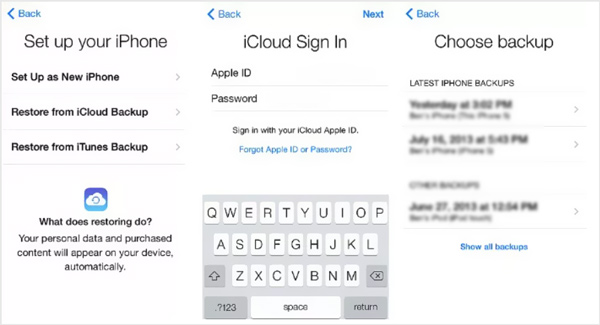
Μέρος 4. Συχνές ερωτήσεις σχετικά με τον τρόπο εύρεσης του διαγραμμένου ιστορικού αναζήτησης στο iPhone
Ερώτηση 1. Μπορείτε να ελέγξετε το ιστορικό Safari στο iPhone;
Ναι, μπορείτε να μεταβείτε στην εφαρμογή Safari στο iPhone σας, να πατήσετε το εικονίδιο του βιβλίου και να πατήσετε το μενού Ιστορικό για να ελέγξετε όλα τα ιστορικά Safari που έχετε επισκεφτεί.
Ερώτηση 2. Πώς μπορώ να βρω το διαγραμμένο ιστορικό Safari από το iTunes;
Εάν έχετε δημιουργήσει αντίγραφα ασφαλείας του διαγραμμένου ιστορικού Safari με το iTunes, μπορείτε να εκκινήσετε το iTunes, να συνδέσετε το iPhone σας σε αυτό, να κάνετε κλικ στο εικονίδιο του iPhone και, στη συνέχεια, να χρησιμοποιήσετε τη λειτουργία Επαναφορά αντιγράφων ασφαλείας για να βρείτε το διαγραμμένο ιστορικό Safari από το αντίγραφο ασφαλείας του iTunes.
Ερώτηση 3. Μπορώ να ανακτήσω το ιδιωτικό ιστορικό περιήγησής μου στο iPhone μου;
Όχι, υπό την προϋπόθεση της ιδιωτικής περιήγησης, το ιστορικό περιήγησης και αναζήτησης δεν θα αποθηκευτεί από το Safari. Επομένως, δεν μπορείτε να προβάλετε ή να ανακτήσετε αυτά τα προσωπικά δεδομένα περιήγησης.
Συμπέρασμα
Το Safari θα αποθηκεύσει τα ιστορικά αναζήτησης και περιήγησής σας στους σελιδοδείκτες ή το ιστορικό για να βεβαιωθεί ότι μπορείτε εύκολα να επισκεφθείτε ξανά αυτές τις σελίδες. Εάν κατά λάθος αφαιρέσατε κάποιο πολύτιμο ιστορικό Διαδικτύου από το iPhone σας, μπορείτε να χρησιμοποιήσετε τις τρεις παραπάνω μεθόδους για να το βρείτε ξανά.
Τι γνώμη έχετε για αυτό το post;
Έξοχα
Βαθμολογία: 4.8 / 5 (βάσει ψήφων 133)Ακολουθήστε μας στο
Περισσότερα Reading
 Πώς να δημιουργήσετε αντίγραφα ασφαλείας και να επαναφέρετε τους σελιδοδείκτες του iPhone / iPad Safari
Πώς να δημιουργήσετε αντίγραφα ασφαλείας και να επαναφέρετε τους σελιδοδείκτες του iPhone / iPad Safari
Εάν αντιμετωπίζετε προβλήματα με τον τρόπο δημιουργίας αντιγράφων ασφαλείας και επαναφοράς σελιδοδεικτών Safari στο iPhone ή στο iPad σας, μάθετε πώς μπορείτε να τα αντιμετωπίσετε.
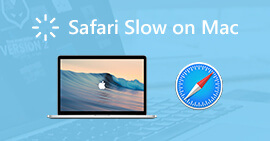 Διορθώστε το Safari Slow σε Mac για να πάρετε ξανά την ταχύτητα φόρτωσης Ultrafast
Διορθώστε το Safari Slow σε Mac για να πάρετε ξανά την ταχύτητα φόρτωσης Ultrafast
Τι να κάνετε εάν το Safari επιβραδύνει σε Mac; Αυτό το άρθρο εξηγεί πιθανές αιτίες και λύσεις για να διορθώσετε το Safari που λειτουργεί αργά σε Mac σε διαφορετικές πτυχές. Απλώς διαβάστε και ελέγξτε.
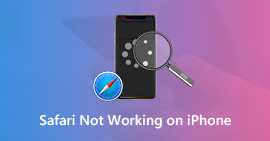 8 γρήγοροι τρόποι επίλυσης του Safari που δεν λειτουργεί στο iPhone | iOS 17/16/15/14/13
8 γρήγοροι τρόποι επίλυσης του Safari που δεν λειτουργεί στο iPhone | iOS 17/16/15/14/13
Το Safari δεν λειτουργεί σε δεδομένα κινητής τηλεφωνίας; Δεν φορτώνετε σελίδες; Σταμάτησε να ανταποκρίνεται; Αυτός είναι ο λυμένος οδηγός για να διορθώσετε το Safari που δεν λειτουργεί σε iPhone 15, 14, 13, 12, 11, XS, XR, X, 8, 7, 6, 5, iPad που εκτελείται σε iOS 17/16/15/14/13.
 Αφήστε το σχόλιό σας και συμμετάσχετε στη συζήτησή μας
Αφήστε το σχόλιό σας και συμμετάσχετε στη συζήτησή μας
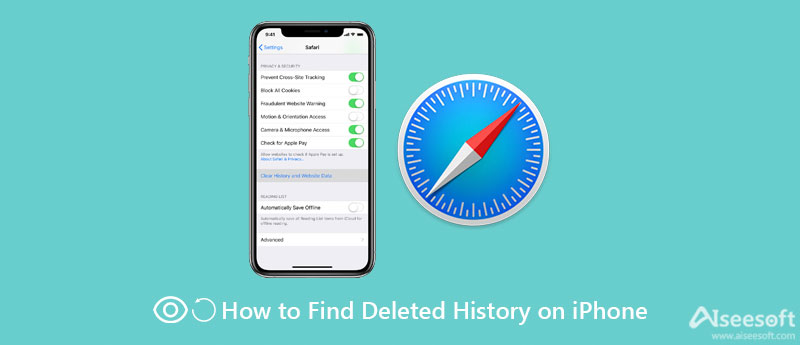

100% ασφαλής. Χωρίς διαφημίσεις.
100% ασφαλής. Χωρίς διαφημίσεις.



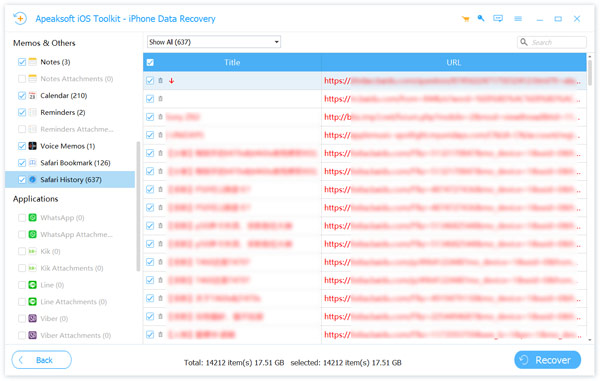
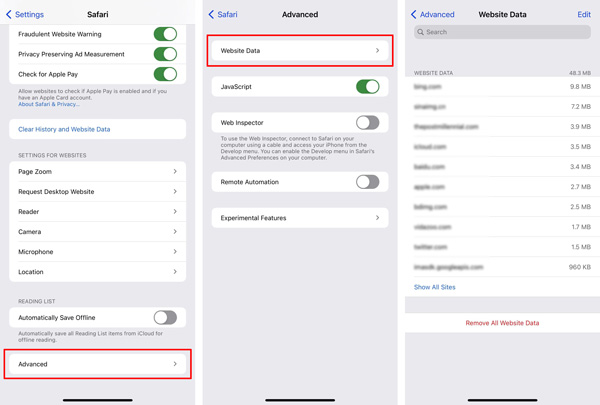
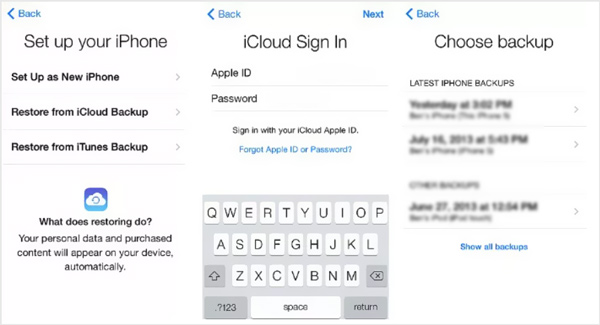

100% ασφαλής. Χωρίς διαφημίσεις.
100% ασφαλής. Χωρίς διαφημίσεις.